6 Soluciones para el error “¡Ay, Snap!” en Google Chrome

Descubre cómo abordar el error “¡Ay, Snap!” en Chrome, con una lista de métodos efectivos para solucionar el problema y acceder a los sitios que deseas.

No es ningún secreto que su navegador puede guardar su historial de búsqueda y navegación, pero ¿sabía que el propio Google también puede hacerlo? Suponiendo que haya iniciado sesión en una cuenta de Google cuando navega, puede consultar su historial de Google cuando lo desee.
Para verlo, debe ir a Mi actividad . Asegúrese de haber iniciado sesión en la cuenta de Google correcta. Desplácese hacia abajo para ver su historial de búsqueda.
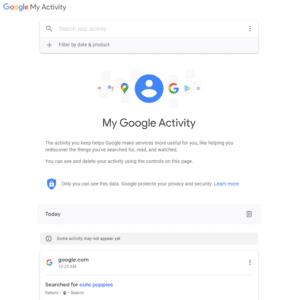
Actividad de Google
La actividad que Google está rastreando aquí no está relacionada con el historial de su navegador en sí; borrar su historial de Firefox, por ejemplo, no afecta este. Puede usarlo para encontrar sitios que ha visitado pero a los que no pudo volver, por ejemplo, después de eliminar accidentalmente el historial de su navegador.
Si desea obtener más información sobre un sitio que visitó, haga clic en los tres puntos en la esquina superior derecha de una entrada y seleccione Detalles.
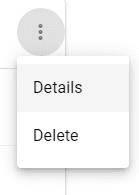
Opción de detalles
Verá información adicional sobre lo que buscó, como cuándo y también desde qué ubicación.
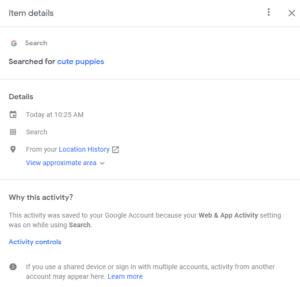
Detalles
Para eliminar un elemento de su historial, use los tres puntos nuevamente y seleccione Eliminar. Google eliminará el elemento y luego le mostrará un mensaje de finalización cuando esté listo.
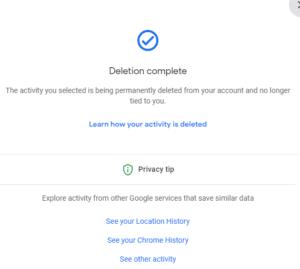
Mensaje de finalización
Descubre cómo abordar el error “¡Ay, Snap!” en Chrome, con una lista de métodos efectivos para solucionar el problema y acceder a los sitios que deseas.
Mantenga la caché despejada en su navegador web Google Chrome siguiendo estos pasos.
Aprende a resolver un problema común donde la pantalla parpadea en el navegador web Google Chrome.
Aprenda cómo arreglar el cambio del motor de búsqueda Google Chrome a Bing siguiendo la guía de solución de problemas.
Su navegador web es una de sus aplicaciones más utilizadas, por lo que es importante elegir la que mejor se adapte a sus necesidades. En este artículo, repasaremos algunos de
Windows Timeline es una función útil introducida con la actualización de Windows 10 de abril de 2018 que registra las actividades que realiza en su PC. Sitios web que visita,
Google está trayendo su estilo Material Design a Chrome, así es como puedes habilitarlo ahora en tu PC con Windows 10 o Mac.
Puedes configurar Google Chrome para que siempre se abra en modo de incógnito y en esta guía puedes aprender cómo hacerlo.
La próxima vez que necesite personalizar la configuración de Google Chrome, no se asuste si se ve diferente, porque el equipo de desarrollo de Chrome ha introducido una nueva
Google Chrome ahora puede generar subtítulos en vivo de la mayoría de los videos y audio que encontró en el, y aquí se explica cómo habilitar o deshabilitar la función.
Para continuar con sus pestañas donde las dejó en Chrome, Edge o Firefox, debe configurar los ajustes de inicio y así es como se hace.
Google Chrome ahora incluye menús de estilo Windows 11 con esquinas redondeadas, y aquí se explica cómo habilitar el nuevo estilo visual.
Para habilitar la búsqueda de pestañas en Google Chrome, puede usar la opción de acceso directo a la aplicación o la opción en la página de banderas. Así es cómo.
Google Chrome ahora incluye la función Scrollable TabStrip para desplazarse por las pestañas cuando hay demasiadas. Cómo habilitar la función.
Google aún no ha lanzado una extensión oficial de Google Chrome para su nuevo servicio Music Beta en Chrome Web Store, pero aún puede mejorar su
Chrome viene con una herramienta secreta llamada Chrome Cleanup y está diseñada para eliminar malware de su PC con Windows 10. Aquí está cómo usarlo.
Internet Explorer 9 Beta ofrece y resuelve muchos de los problemas.
Cuando experimente problemas de rendimiento lento, congelamiento y fallas con Chrome, puede usar la opción de reinicio para restablecer completamente el navegador a su configuración predeterminada sin tener que reinstalar nada.
En Google Chrome, puede ELIMINAR entradas de AUTOLLENADO, incluidas direcciones, métodos de pago y contraseñas. También puede agregar entradas manualmente.
Google publicó un artículo en el que destaca algunas de las nuevas extensiones de Chrome que cree que vale la pena probar, una de ellas es Highlight To Search, con esta nueva extensión puedes...
Si las aplicaciones y programas no anclados siguen reapareciendo en la barra de tareas, puedes editar el archivo Layout XML y eliminar las líneas personalizadas.
En este tutorial te mostramos cómo realizar un reinicio suave o duro en el Apple iPod Shuffle.
Hay tantas aplicaciones excelentes en Google Play que no puedes evitar suscribirte. Con el tiempo, esa lista crece y necesitas gestionar tus suscripciones de Google Play.
Buscar en tu bolsillo o cartera la tarjeta adecuada para pagar puede ser un verdadero inconveniente. En los últimos años, varias empresas han estado desarrollando y lanzando soluciones de pago sin contacto.
Esta guía te mostrará cómo eliminar fotos y videos de Facebook usando una PC, Android o dispositivo iOS.
Hemos pasado un tiempo con la Galaxy Tab S9 Ultra, y es la tableta perfecta para emparejar con tu PC con Windows o el Galaxy S23.
Silencia los mensajes de texto en grupos en Android 11 para mantener las notificaciones bajo control para la aplicación de Mensajes, WhatsApp y Telegram.
Borra el historial de URLs de la barra de direcciones en Firefox y mantén tus sesiones privadas siguiendo estos pasos rápidos y sencillos.
Para reportar a un estafador en Facebook, haz clic en Más opciones y selecciona Encontrar soporte o reportar perfil. Luego completa el formulario de reporte.
Es posible que estés de acuerdo en ver algunos anuncios de vez en cuando, ya que nunca sabes cuándo podrías encontrar algo que quieres comprar. Sin embargo, a veces, los anunciantes no conocen el significado de la palabra suficiente, y los anuncios se vuelven intrusivos. Este artículo te mostrará cómo habilitar el bloqueador de anuncios en el navegador Microsoft Edge para Android.



























